
Uma revisão detalhada do SmallPDF Unlock: Remova essa senha PDF agora!

Você já esbarrou no software de desbloqueio SmallPDF e se perguntou se vale a pena? Considerando as muitas ferramentas de remoção de senha PDF disponíveis e com especificações diferentes, nem sempre é fácil escolher abruptamente. Isso explica por que a maioria prefere o popular Coolmuster PDF Password Remover em vez de arriscar por causa de sua funcionalidade e valor reconhecidos.
Nesta revisão, vamos detalhar tudo o que você precisa saber sobre esta ferramenta Unlock PDF da SmallPDF, para ajudá-lo a aprender e decidir.

Antes de usar qualquer aplicativo de desbloqueio de PDF, a primeira coisa a fazer é saber mais sobre ele. Saiba mais sobre os recursos de remoção de senha do SmallPDF, preços, funcionalidade e muito mais abaixo.
É um software on-line projetado para remover a criptografia de um arquivo PDF. Use-o para desbloquear diferentes PDFs com uma senha aberta. O aplicativo funciona em diferentes dispositivos e você pode usá-lo online ou offline.
Observe que o desbloqueio do SmallPDF faz parte de muitos outros aplicativos PDF chamados SmallPDF. Simplificando, a SmallPDF é uma empresa de ferramentas de gerenciamento de documentos que oferece diversos aplicativos PDF, que incluem o desbloqueio de PDF SmallPDF.
O uso do SmallPDF é gratuito para desbloquear. Há uma versão gratuita e um teste gratuito. Mas isso não o torna completamente gratuito. Existe uma opção de assinatura mensal e anual para aqueles dispostos a pagar por recursos premium adicionais.
Você trabalha em equipe e seu trabalho vai além de desbloquear os arquivos PDF? Pode ser compactando, assinando, editando ou mais. Você precisará de uma versão paga do SmallPDF para impulsionar seu fluxo de trabalho.
Aqui está o detalhamento dos planos e preços:
Conhecer os recursos é importante porque você fica sabendo o que torna essa ferramenta de desbloqueio de senha PDF excepcional. Aqui estão cinco recursos que você vai gostar muito:
O SmallPDF Unlock é um ótimo aplicativo com soluções acionáveis nas quais você pode confiar. Há algumas coisas sobre este aplicativo que você vai gostar. No entanto, outros devem ser trabalhados para melhorar - não é 100% perfeito. Vamos resumir isso nos prós e contras abaixo.
Guias mais úteis:
Como converter PDF para Word no Windows 10/11? Um guia fácil de usar
PDF Puzzle Unraveled: Dominando a conversão de PDF para Microsoft Word
Agora você sabe algumas coisas para esperar desta ferramenta de desbloqueio PDF. Mas como funciona o desbloqueio do SmallPDF? Existem dois métodos principais envolvidos - online e offline. Veremos como desproteger o PDF com o SmallPDF usando cada método.
Passo 1. Carregue seu PDF protegido. Faça isso clicando em ESCOLHER ARQUIVO, e uma janela será aberta para permitir que você adicione o PDF protegido. Outra maneira de adicionar um PDF criptografado é usando a técnica de movimento de arrastar e soltar na interface do aplicativo.
Mesmo quando você protege PDFs salvos no Google Drive ou no Dropbox, o Unlock PDF with SmallPDF permite que você os acesse para desbloqueio.

Passo 2. Em seguida, confirme se o arquivo protegido é seu. Faça isso através de uma simples caixa de verificação e, em seguida, clique em Desbloquear PDF.
Passo 3. Digite a senha correta e clique em UNLOCK. O processo de remoção de senha começa imediatamente.
Passo 4. Clique em Download. Neste ponto, você pode salvar um PDF protegido sem uma senha no local de sua escolha.
Você prefere carregar o PDF criptografado off-line sem depender de uma conexão com a internet? É rápido e fácil, e o SmallPDF Desktop App torna isso possível. Você obtém este aplicativo através de uma assinatura paga ou uma avaliação gratuita facilmente acessível a partir do site.
Faça o seguinte para desbloquear um PDF offline no seu Windows ou Mac com o desbloqueador SmallPDF:
Passo 1: Comece baixando e instalando o aplicativo de desktop e, em seguida, abra-o para começar a processar.
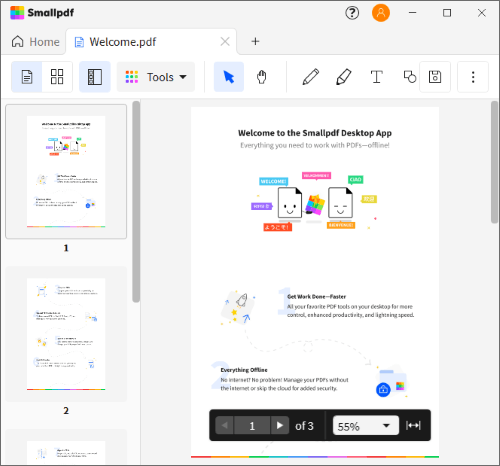
Passo 2: Escolha a ferramenta de desbloqueio de PDF na seta para baixo Ferramentas . Em seguida, pressione Desbloquear; Ele é acessível a partir do lado esquerdo da interface do aplicativo.
Passo 3: Arraste e solte seu PDF; pressione Desbloquear para desproteger seu PDF.
Continue lendo e aprenda os métodos populares que você pode avaliar para remover a segurança da senha quando ela não for mais necessária em seu arquivo PDF.
Você quer uma alternativa que ofereça mais do que a ferramenta de desbloqueio SmallPDF e muitas outras alternativas? Não procure mais! Vá para Coolmuster PDF Password Removere você vai adorar a experiência perfeita.
Do design à funcionalidade, você perceberá que esse aplicativo confiável prioriza a eficiência, a velocidade e a facilidade de uso para atendê-lo melhor. A remoção de senha não será mais frustrante novamente. Com recursos de desbloqueio de PDF incomparáveis e mais atualizados, desbloquear um arquivo se torna bastante conveniente.
Com apenas alguns cliques, você verá todo o potencial deste aplicativo. O aplicativo está disponível para todos os Windows 7, 8, 10 e 11 computadores.
Características do Coolmuster PDF Password Remover:
Se isso não for suficiente para que você comece a usar essa ferramenta, veja mais sobre por que usar o Coolmuster PDF Password Remover em relação aos concorrentes:
Pronto para começar? Siga estes três passos para desbloquear o seu PDF com Coolmuster PDF Password Remover.
01Baixe, instale e abra o aplicativo. Clique em Adicionar arquivos para adicionar seus PDFs. Uma abordagem de arrastar e soltar também ajudará você a carregar os documentos.
02Selecione os PDFs a serem desbloqueados marcando as pequenas caixas de diálogo. Em seguida, escolha o local para armazenar seus PDFs desbloqueados no botão de menu Pasta de saída .

03Clique em Iniciar. O processo de desbloqueio começará imediatamente. Uma janela pop-up aparecerá quando o processo terminar; clique em Mostrar na pasta. Agora você acessará seus documentos PDF desbloqueados do local de armazenamento de sua preferência.

O software de desbloqueio do Adobe Acrobat não é uma novidade no mercado. É um concorrente do desbloqueio SmallPDF e tem muitos recursos para tornar o processo de desbloqueio seguro e perfeito.
Use estas etapas para desbloquear seu PDF com a Adobe usando seu navegador ou aplicativo de desktop em Mac ou Windows:
Passo 1. Abra seu arquivo PDF na Adobe.

Passo 2. Clique em Desbloquear ferramenta, vá para Proteger e, em seguida, Criptografar.
Passo 3. Clique em Remover segurança. Clique em OK para senhas abertas. Se a senha for necessária, digite-a, confirme e clique em OK.

A ferramenta de desbloqueio iLovePDF é outra alternativa que você pode confiar on-line se você gosta de aplicativos eficientes com interfaces fáceis de usar e navegar. Ele permite que você carregue vários arquivos PDF restritos e desbloqueie cada um diretamente.
Aqui estão os passos para guiá-lo no desbloqueio do seu PDF com o iLovePDF online:
Passo 1. Acesse o site do iLovePDF a partir do navegador do seu computador preferido e escolha a ferramenta Desbloquear PDF .

Passo 2. Em seguida, vá para Selecionar arquivos PDF. Escolha o PDF desejado sem restrições. Como alternativa, arraste e solte o arquivo na interface do aplicativo. O aplicativo também permite que você carregue PDFs para desbloquear do Google Drive e do Dropbox.

Passo 3. Clique em Desbloquear PDF para remover a proteção por senha. O arquivo é baixado automaticamente. Você pode optar por salvá-lo em seu local preferido depois.
Leia mais:
[Soluções do Office] Como enviar PDF protegido por senha de 6 maneiras diferentes
Como faço para cortar algumas páginas de forma fácil e rápida? [Offline & Online]
A simplicidade e versatilidade do aplicativo de desbloqueio SmallPDF o torna uma boa escolha para aqueles que possuem computadores com diferentes sistemas operacionais e desejam desbloquear um PDF. Se os detalhes desta ferramenta discutidos neste artigo soam como algo que você deve tentar, não hesite em dar-lhe uma chance.
Mas ainda assim, você deve ter percebido a partir desta revisão de desbloqueio SmallPDF que há uma ferramenta mais poderosa e acomodativa. Estamos nos referindo ao Coolmuster PDF Password Remover. É a alternativa mais recomendada para o desbloqueio de PDF. Vá em frente!
Artigos relacionados:
Simplifique o gerenciamento de documentos: Adobe Merge PDF em ação [Atualizado]
Como combinar PDF gratuitamente sem esforço: etapas e soluções fáceis
Facilmente converter Word para PDF no iPhone: um guia fácil de usar
Integração de PDF sem esforço: como combinar vários PDFs em um
PDF Combiner Free: Sua chave para a fusão fácil e eficiente de arquivos
Simplifique o gerenciamento de PDF: uma revisão abrangente do iLove PDF Merge





